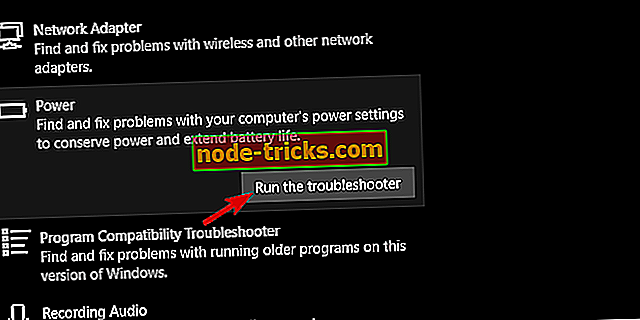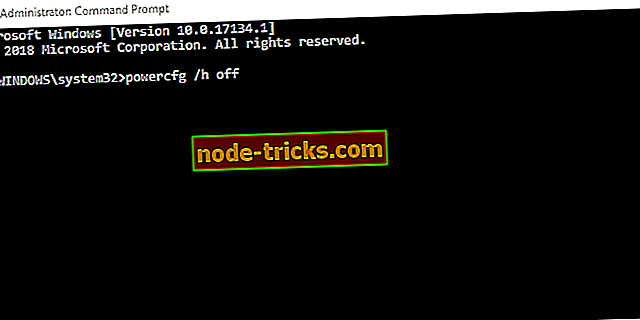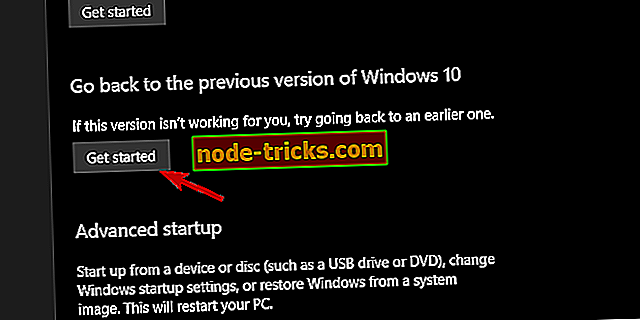Arvuti ei ärka une pärast Windows 10. aprilli värskenduse installimist [FIX]
Uus suur värskendus on siin - lõpuks. Microsoftil õnnestus see kuidagi enne aprilli lõppu ja seega ka vabastamise nimi - Windows 10 April Update. Sellel värskendusel on palju häid asju Windows 10 erinevates osades. Esimesed probleemid satuvad siiski suure hulga kasutajatega. Üks kõige korduvamaid probleeme puudutab puhkerežiimi. Väidetavalt ei saa Windows 10 pärast aprillikuu värskendamist unerežiimist magama.
Kui olete üks mõjutatud kasutajaid ja te pole kindel, kuidas seda pahameelt lahendada, kontrollige kindlasti allpool esitatud lahendusi.
Windows 10 ei unusta pärast Windows 10 värskenduse installimist unerežiimist
- Käivita tõrkeotsing
- Keela talveunerežiim
- Kontrollige draivereid
- Lähtestage arvuti või Roll Back to Creators Update
1: käivitage tõrkeotsing
Alustame seda kõige lihtsama veaotsingu sammuga. Taastamise menüü avamiseks keerake arvuti 3 korda uuesti. Käivitage turvarežiimis ja laske arvutil magada. Kui kõik toimib turvarežiimi ajal hästi, jätkake teiste sammudega. Vastasel juhul soovitame minna viimasele etapile või lülitada puhkerežiim mõneks ajaks välja. Kui see viga ilmnes eelmiste iteratsioonide ajal, lahendati see mõne aja pärast omamoodi.
Sellest väljapoole peaksite andma sisseehitatud tõrkeotsingu. Selle käitamiseks Windows 10-s toimige järgmiselt.
- Seadete rakenduse avamiseks vajutage Windowsi klahvi + I.
- Valige jaotis Update & Security.
- Valige vasakul paanil tõrkeotsing.
- Laiendage toite tõrkeotsingut.
- Klõpsake nupul „Käivita tõrkeotsing” ja järgige juhiseid.
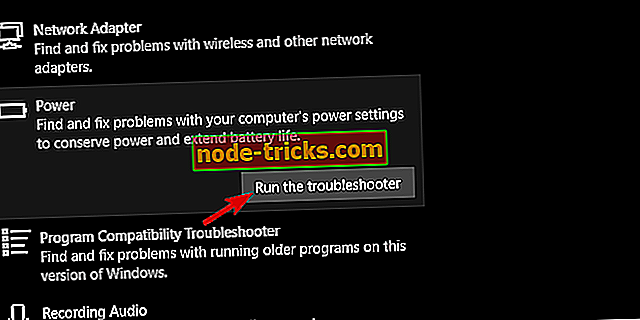
2: Talveunerežiimi keelamine
Unerežiimi ja talveunerežiimi taga on mõiste, mis pärast etteantud aja möödumist asendab puhkerežiimi. Kui hibernate režiim on muidugi lubatud. Teiselt poolt võib probleemi põhjuseks olla uinakurežiim kui puhkeolek. Selle probleemi lahendamiseks soovitame lülitada talveunerežiimi välja, kuni edasised värskendused vea parandavad.
Kui te pole kindel, kuidas seda teha, toimige järgmiselt.
- Tippige Windowsi otsinguribale CMD. Paremklõpsake käsuviipil ja käivitage see administraatorina.
- Tippige käsurealt powercfg / h välja ja vajutage Enter.
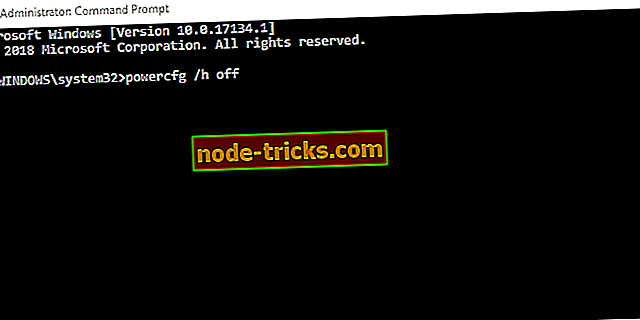
- Sulgege käsurida ja taaskäivitage arvuti.
3: kontrollige draivereid
Draiverid on järjekordne tavaline süüdlane, kui tegemist on post-update probleemidega. Iga suur värskendus muudab draiverid samamoodi nagu süsteem pärast puhastamist. Nüüd on mõned draiverid, mis peaksid rohkem tähelepanu pöörama kui teised (GPU, monitor, kiibistiku draiverid), kuid soovitame installitud draiverite uuesti installida. Kui see töötas koos Creators Update'iga, peaks draiveri versioon töötama ka aprillikuu värskendusega.
Te saate neid seadmehalduris kontrollida. Paremklõpsake nuppu Start ja avage menüüst Power User (seadme kasutaja) käsk Device Manager. Kui olete seal, proovige ülalnimetatud draivereid tagasi lükata. Lisaks saate võrguadapteris keelata energiasäästu ja otsida muudatusi.
4: taaskäivitage arvuti või Roll Back to Creators Update
Lõpuks, kui eelmised sammud ei õnnestunud, puudutavad ainult elujõulised võimalused taastumist. Te saate Windows 10 eelmisele versioonile tagasi pöörata või taastada oma arvuti tehaseseadetele. Ühel või teisel viisil tuleks käsitleda une režiimi probleemi, mis ilmnes pärast aprilli värskendust.
Järgige neid samme, et Windows 10 loojate värskendamiseks tagasi tõmmata:
- Seadete rakenduse avamiseks vajutage Windowsi klahvi + I.
- Valige jaotis Update & Security.
- Valige vasakul paanil taastamine.
- Klõpsake suvandi „Windows 10 eelmise versiooni juurde tagasi“ all käsku Alusta.
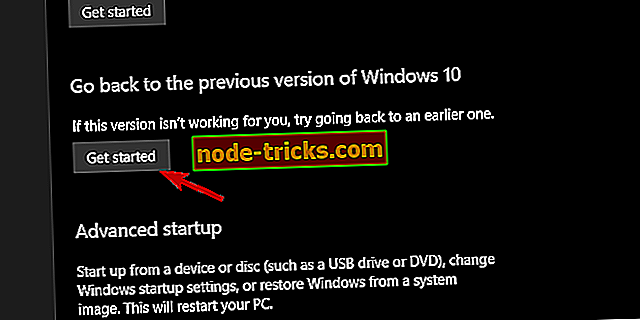
Ja need sammud, kui soovite oma arvuti lähtestada tehase seadetele, hoides oma failid ja rakendused protsessis:
- Seadete rakenduse avamiseks vajutage Windowsi klahvi + I.
- Valige jaotis Update & Security.
- Valige vasakul paanil taastamine.
- Klõpsake suvandi „Lähtesta see arvuti” all käsku Alusta.

- Valige oma failide hoidmiseks ja menetluse jätkamiseks.
Sellel märkusel võime selle üles keerata. Ärge unustage jagada alternatiivseid lahendusi või küsimusi, mis on seotud puhkerežiimi probleemiga Windowsis 10. aprill Update. Seda saate teha allpool olevas kommentaaride osas.